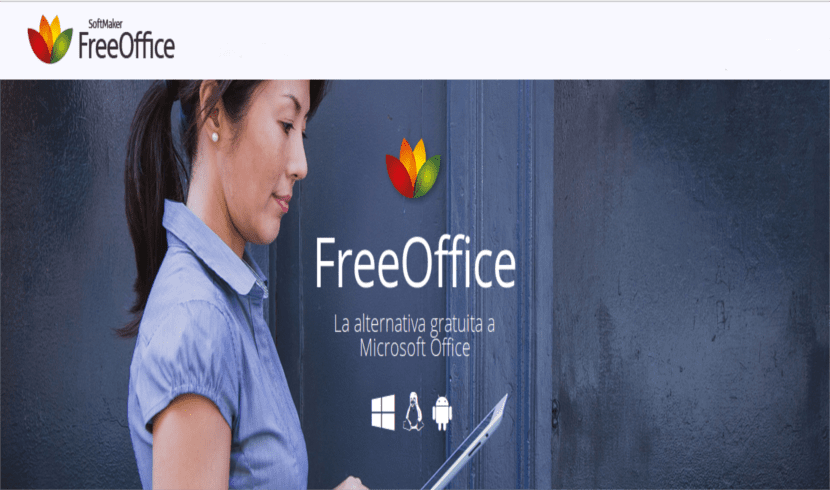
Nel prossimo articolo daremo uno sguardo a FreeOffice. Questo è uno ufficio che include un elaboratore di testi, un'applicazione per fogli di calcolo e un programma di presentazione, tutti compatibili con le loro applicazioni equivalenti di Microsoft Office. Questo è il Versione gratuita di SoftMaker Office.
Dal 1987, anno di fondazione dell'azienda, SoftMaker ha sviluppato software per ufficio: word processor (TextMaker), fogli di calcolo (PlanMaker), software di grafica di presentazione (Presentazioni SoftMaker) e software di database (creatore di dati).
Caratteristiche generali di FreeOffice 2016
Alcune delle caratteristiche generali che possiamo trovare in questa suite sono le seguenti:
- Questo insieme di programmi sono gratuito per uso personale e commerciale.
- E disponibile per GNU / Linux e PC Windows e Android.
- FreeOffice 2016 lo è sorgente chiusa.
- Questa suite è disponibile per Architetture a 32 bit e 64 bit.
- uso Animazioni e transizioni 2D e 3D basato su OpenGL.
- È compatibile con DOCX, XLSX e PPTX.
- Offre agli utenti una bellissima interfaccia che ci permetterà personalizza il tuo design.
- Avremo a nostra disposizione la funzione di esportare in EPUB e PDF. Da ciascuna delle applicazioni FreeOffice, possiamo creare file PDF di alta qualità, che includono anche tag PDF, commenti, segni di revisione e segnalibri. Un'altra funzione di FreeOffice TextMaker è l'esportazione in formato EPUB, che ci permetterà di creare libri elettronici da un documento premendo semplicemente un tasto.
- Include supporto multilingue inclusi francese, spagnolo, rumeno, russo, ecc. Inoltre, FreeOffice include dizionari in tedesco e inglese. Possiamo espandere il controllo ortografico scaricare altri dizionari. Possiamo scegliere tra 58 lingue.
FreeOffice 2016 ha così tante opzioni che la più semplice è controlla l'elenco che offrono sul loro sito web, nel caso tu sia interessato a saperne di più e quindi vedere se corrisponde alle tue esigenze. Puoi controllare questi caratteristiche sul sito web del progetto.
Installazione di FreeOffice 2016
Per iniziare dovremo andare al tuo pagina di download.
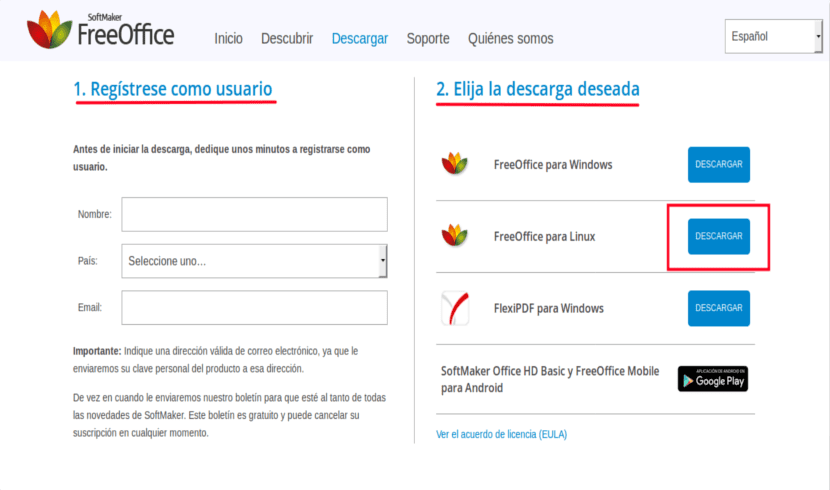
Come puoi vedere nello screenshot precedente, troveremo un modulo di registrazione. Non preoccuparti, è gratuito e molto breve. Dovremo registrati come nuovo utente con un indirizzo email valido per scaricare FreeOffice 2016. Insisto sul fatto che l'email deve essere corretta, perché ce ne invieranno una codice Product Key nella nostra casella di posta (dovremo usarlo la prima volta che avvieremo uno dei programmi). Ci aggiungeranno anche alla lista delle newsletter e ci invieranno notizie. Ovviamente puoi sempre cancellare il tuo abbonamento.
Dopo aver completato il modulo di registrazione, possiamo passare alla seconda parte, che sarà seleziona il tipo di download. Per l'installazione in Ubuntu, dovrai selezionare "FreeOffice per Linux"Come appare nello screenshot precedente.
Quindi si aprirà una nuova finestra in cui possiamo selezionare il tipo di file da scaricare. In questo caso selezioneremo il file Opzione file .deb, come puoi vedere nello screenshot seguente.
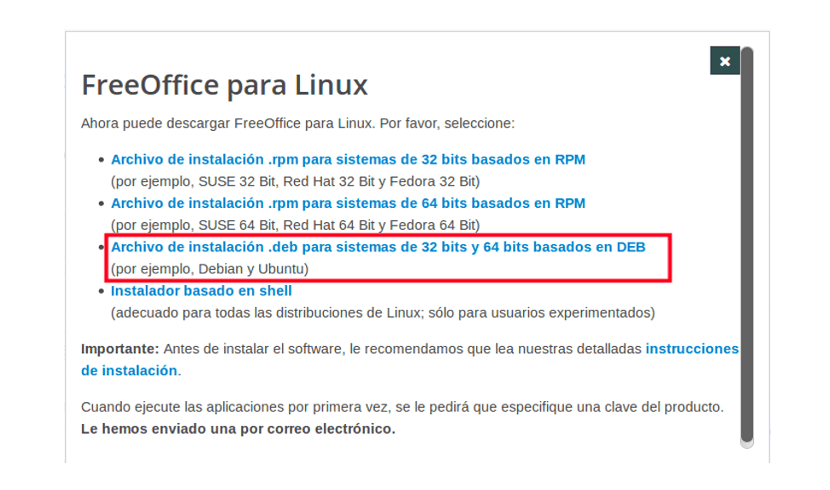
Una volta scaricato il pacchetto, possiamo avviare l'installazione. Il programma avrà bisogno di alcune dipendenzePer risolverli dovremo solo aprire un terminale (Ctrl + Alt + T) e scrivere in esso la seguente sequenza di comandi:
sudo dpkg -i softmaker-* && sudo apt-get install -f
Una volta terminata l'installazione, potremo accedere ai programmi appena installati dal browser dell'applicazione o dai collegamenti che verranno creati sul desktop.

Schermate di FreeOffice 2016
Come puoi vedere nelle seguenti schermate, hanno un'interfaccia abbastanza semplice e familiare:
Texmaker
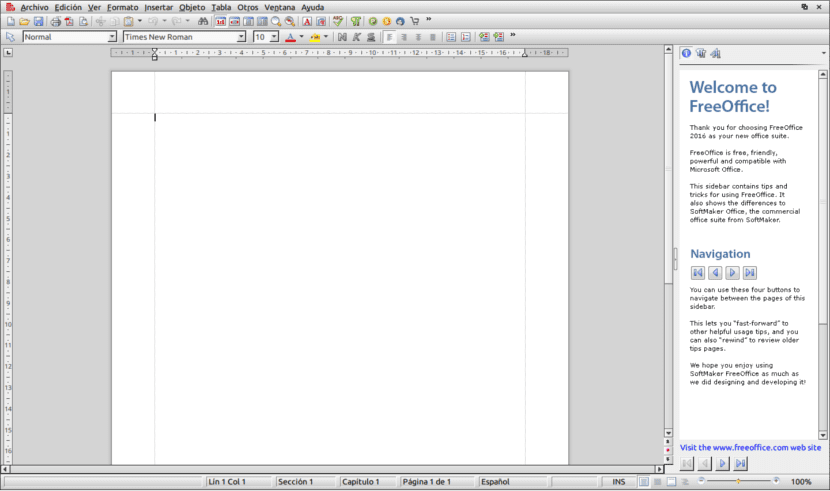
PlanMaker
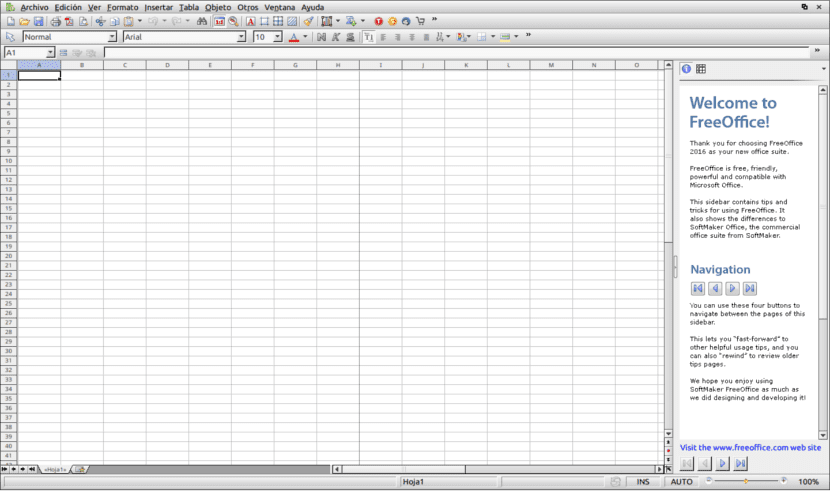
presentazioni
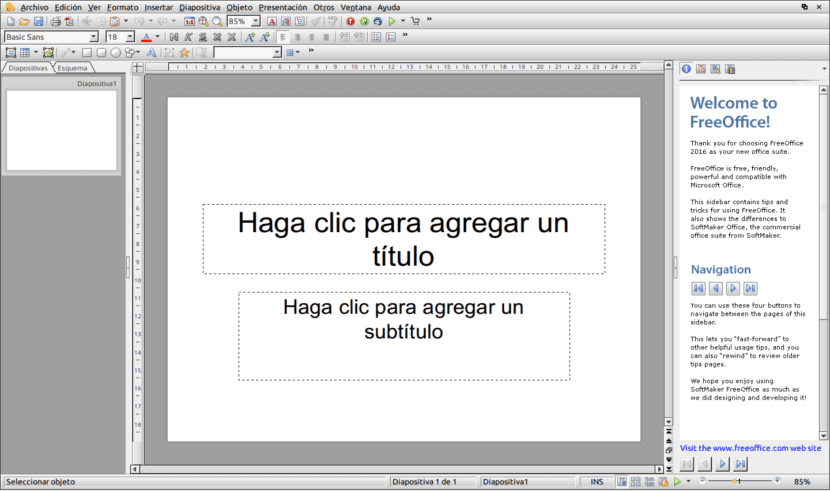
disinstallazione
Per rimuovere questi programmi dal nostro sistema Ubuntu, dobbiamo solo aprire un terminale (Ctrl + Alt + T) e scrivere il seguente script:
sudo apt-get purge softmaker-freeoffice-2016 && sudo apt-get autoremove
Infine, per dire che se stai cercando un'alternativa gratuita alla suite di applicazioni Microsoft, penso che potrebbe essere interessante provare FreeOffice 2016 e confermare se è, come dicono i suoi sviluppatori, "la migliore alternativa gratuita a Microsoft Office", anche se è piuttosto alto.
Lo uso da anni. Ovviamente a livello visivo è molto elementare e vecchio, ma a livello di compatibilità con i documenti di Microsoft Office, posso assicurarti che è il migliore.
Saluti.
Con un po 'più di design, attirerebbe gli utenti, tuttavia è molto funzionale e soddisfa i requisiti
La riga di comando da disinstallare presenta un errore, il comando non è puge, è purge.
Assomiglia a questo:
sudo apt-get puge softmaker-freeoffice-2016 && sudo apt-get autoremove
Il modo corretto sarebbe:
sudo apt-get purge softmaker-freeoffice-2016 && sudo apt-get autoremove
Grazie per l'avviso. Resti corretti. Salu2.